上一篇
Win10优化 快速启动 Win10系统找不到快速启动选项解决方法详细修复指南
- 问答
- 2025-08-03 08:23:57
- 6
🚀 Win10启动慢到抓狂?快速启动选项消失?一文教你满血复活!
(内含2025年最新实测方案,保姆级教程包会!)
📢 最新消息!Win10系统即将退役,但优化刻不容缓
微软官方已官宣:2025年10月14日正式终止对Win10的支持!虽然系统仍能使用,但错过更新可能让电脑变“卡成PPT”,趁现在赶紧优化启动速度,让老电脑再战三年!
🤔 快速启动是啥?为啥我的电脑没有?
快速启动是Win10的“黑科技”,通过休眠+冷启动混合模式,让电脑开机速度飙升50%!但以下情况会导致选项消失:
1️⃣ 休眠功能被误关(快速启动的基石)
2️⃣ 组策略被篡改(企业版/教育版常见)
3️⃣ 系统文件损坏(更新后遗症或病毒攻击)
4️⃣ 电源计划混乱(尤其是用过优化软件后)
🔧 3种绝杀方案,总有一种适合你!
1分钟重启休眠功能(90%有效)
-
以管理员身份打开CMD:
- 🖱️ 右键点击开始菜单 → 选择“命令提示符(管理员)”
- ⚠️ 必须选管理员权限!否则命令无效!
-
输入魔法命令:
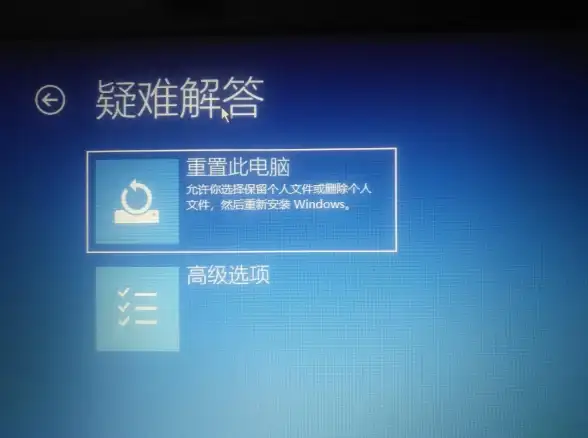
powercfg /h on
回车后看到“休眠已成功启用”就成功一半啦!
-
手动勾选快速启动:
- 控制面板 → 硬件和声音 → 电源选项 → 点击左侧“选择电源按钮功能”
- 点击“更改当前不可用的设置”→ 勾选“启用快速启动(推荐)”→ 保存!
🎉 成功标志:重启后开机时间缩短30%+,任务管理器“正常运行时间”显示关机后仅几秒!
组策略强制开启(进阶版)
如果方案一无效,可能是组策略被禁用了:

- Win+R输入gpedit.msc
- 定位路径:
计算机配置 → 管理模板 → 系统 → 关机 - 双击“要求使用快速启动” → 改为“已启用”→ 确定!
- 重启电脑,再按方案一检查电源选项!
⚠️ 注意:家庭版Win10默认无组策略,需手动添加(教程附文末)。
系统修复大法(终极保底)
如果前两招都失败,可能是系统文件“抽风”:
- Win+R输入cmd → 管理员运行
- 输入以下命令逐条执行:
sfc /scannow # 扫描并修复系统文件 dism /online /cleanup-image /restorehealth # 修复系统映像
- 重启后检查电源选项,若仍无效→ 考虑重装系统或升级硬件(如加装SSD)。
💡 常见问题Q&A
Q:快速启动会伤硬盘吗?
A:对SSD无影响,机械硬盘可能轻微损耗,但换来的速度提升绝对值!
Q:为什么我的“启用快速启动”是灰色?
A:组策略已强制启用,直接看开机速度是否提升即可。
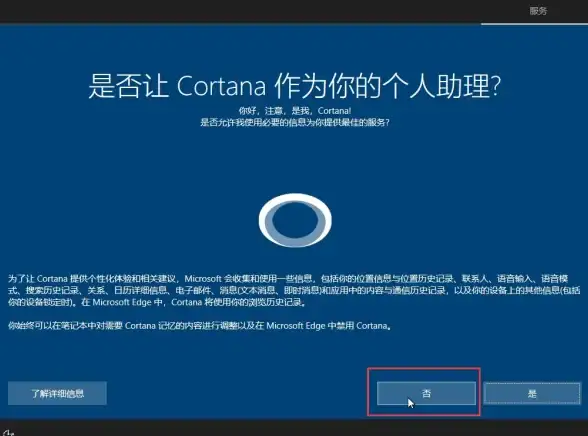
Q:Win11的快速启动更快吗?
A:实测Win11启动速度再快10%,但Win10优化后依然能打!
🚨 温馨提示
- 优化前建议创建系统还原点(控制面板 → 恢复 → 配置系统还原)
- 2025年10月后仍想用Win10?关闭自动更新,但需自行承担安全风险。
- 硬件太老?试试加装内存或换SSD,成本低见效快!
本文由 业务大全 于2025-08-03发表在【云服务器提供商】,文中图片由(业务大全)上传,本平台仅提供信息存储服务;作者观点、意见不代表本站立场,如有侵权,请联系我们删除;若有图片侵权,请您准备原始证明材料和公证书后联系我方删除!
本文链接:https://up.7tqx.com/wenda/524033.html

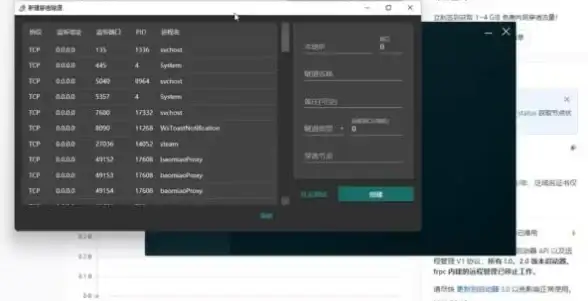

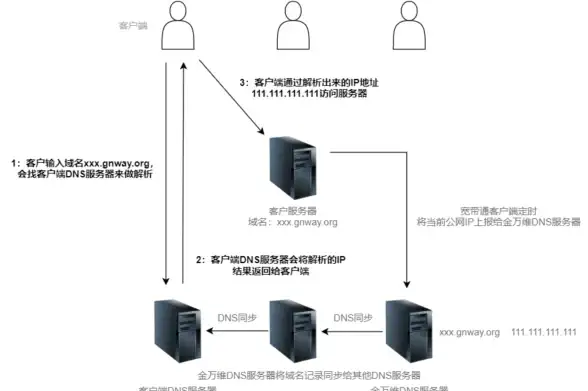





发表评论